Jak spravovat volitelné funkce systému Windows z PowerShell v systému Windows

Většina lidí ví, že můžete povolit nebo zakázat volitelné funkce systému Windows pomocí ovládacího panelu, ale dnes vám ukážeme jak můžete dělat to samé pomocí příkazového řádku PowerShell v systému Windows 8.
Správa volitelných funkcí systému Windows z PowerShell
První věc, kterou budete chtít udělat, je zjistit, jaké funkce jste povolili, předat výstup cmdlet Get-WindowsOptionalFeature po potrubí, kde může být filtrován a formátován:
Get-WindowsOptionalFeature -Online | Kde je objekt {$ _. Stav -eq "Povoleno"} |
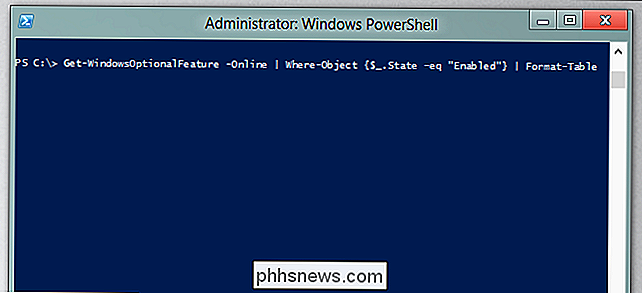
Chcete-li zjistit, jaké funkce jsou zakázány, můžete použít následující:

Get-WindowsOptionalFeature -Online | Kde-Objekt {$ _. Stav -eq "Zakázáno"} | Formát tabulky
Pokud potřebujete funkci deaktivovat, můžete použít následující:
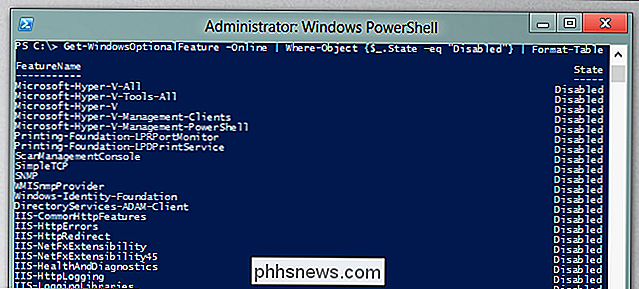
Zakázat-WindowsOptionalFeature -FeatureName NetFx3 -Online
To předpokládá, že funkce, kterou chcete zakázat, je NetFx3. budete s největší pravděpodobností přidávat funkci, která může být provedena takto:
Povolit-WindowsOptionalFeature -FeatureName NetFx3 -Online
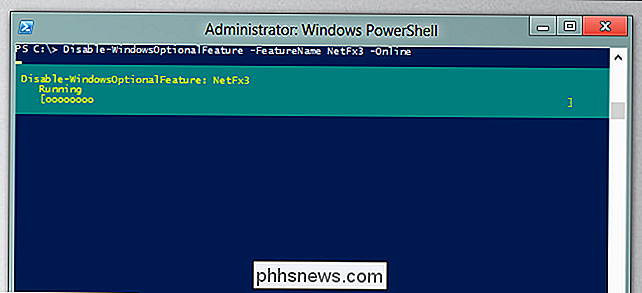
To je vše, co je k tomu

Jak zakázat oznámení o Facebooku
Facebook nedávno představil Facebook Live, živou streamingovou funkci, která umožňuje uživatelům Facebooku vysílat události v reálném čase svým přátelům a stoupencům. Zdá se, že je to dost neškodné, ale ve výchozím nastavení zasílá oznámení všem přátelům při každém spuštění streamu, což znamená, že skončíte s množstvím oznámení, která nechcete.

Jak zlepšit rozpoznávání otisků prstů pomocí dotykového ID
Apple Touch ID je dobrý. Možnost odemknout váš iPhone nebo iPad pomocí otisků prstů je funkce zabijáka, která nefunguje stejně dobře i na jiných zařízeních. SOUVISEJÍCÍ: Jak přidat další dotykové ID odtlačky prstů na iPhone nebo iPad Předtím jsme zakryli ID dotyku a ukázali jsme, jak zapsat další otisky prstů za primární prst.





